私たちのほとんどは、今年、自宅で仕事をすることに慣れてきました。開発者の擁護者としての私の役割では、これは、Twitchでのストリーミングを含め、移動が大幅に減り、ビデオ作業が大幅に増えることを意味します。
2020年の春に自宅から仕事とストリーミングの動画に移行したとき、ストリームデッキを購入することにしましたが、それを何に使用するのか正確にはわかりませんでした。
ストリームデッキは、ビデオストリーミングの管理を容易にするキーパッドです。ボタンをカスタマイズして、シーンの切り替え、オーディオの調整、メディアの挿入、視聴者とのやり取りなどを行うことができます。購入したときにどこにでも在庫があったので、32ボタンバージョンを入手しました。

半年で、それは私の最高のデスクアクセサリーになりました。それを紹介し、現在の設定を共有したいと思います。
Linux用のストリームデッキソフトウェア
その他のLinuxリソース
- Linuxコマンドのチートシート
- 高度なLinuxコマンドのチートシート
- 無料のオンラインコース:RHELの技術概要
- Linuxネットワーキングのチートシート
- SELinuxチートシート
- Linuxの一般的なコマンドのチートシート
- Linuxコンテナとは何ですか?
- 最新のLinux記事
Stream Deckは、デバイスを駆動するためのいくつかのソフトウェアオプションを提供していますが、私はUbuntu Linuxを使用しているため、公式のStreamDeckツールはオプションではありません。 Pythonのグラフィカルユーザーインターフェイス(GUI)を見つけましたが、実際にはシェルスクリプトをボタンにマップしただけです。私はマウスを使わないので、インターフェースがかなりぎこちないことに気づきました。
代わりに、私はオープンソースライブラリの素敵なセレクションをつなぎ合わせて、私のニーズに完全に合うかなり奇妙でこぶのあるGolangアプリケーションを作成しました。それは、いくつかの完全に優れたハードウェアを駆動するための難しい方法のように聞こえます。たぶんそうかもしれませんが、完成した今、私にはぴったりで、大好きです! Ubuntuを実行している両方のThinkpadで動作するため、純粋に「マシン上で動作する」ソリューションではないと主張します。
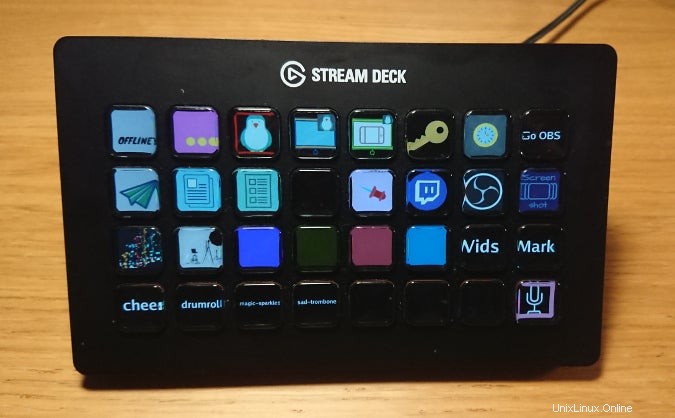
私のセットアップはまだ毎週変更されていますが、2020年11月の様子は次のとおりです。一番上の行はOpen Broadcaster Software(OBS)の統合です。 2行目は主にボット/チャットの統合とウィンドウフォーカスで、最後にボーナススクリーンショットボタンがあります。 3行目は、照明コントロールとTwitchAPI統合の少しを保持しています。下の行には効果音と非常に重要なミュートボタンがあります。もう少し詳しく知りたい場合は、読み進めてください。
ストリームデッキです。手がかりは名前にあります!そこで、ストリーミングに使用するプログラムであるOBSとの統合を追加することから始めました。 OBSにはWebSocketをサポートするプラグインがあり、Golang用のライブラリがすでにありました。これは本当に役に立ちました。重要なのは、ライブラリがイベントも処理するため、シーンを選択するボタンと、ストリームデッキではなくOBSを介してシーンを変更した場合でも、アクティブなシーンを示す小さなインジケーターがあります。
ストリームデッキを使用してシーンを変更することは、画面を共有しているときに驚くべきことです。これは、何かの真っ只中にいるときに別のウィンドウに焦点を合わせる必要がないことを意味します。
ウィンドウフォーカス(すべての適切なものを表示し、他のすべてを表示しないようにする)は、ストリーミングの際に間違いなく大きな課題です。ストリーミングの旅の最初の数か月で、たくさんのキーを回転させなければならなかったとだけ言っておきましょう!
OBS、おそらくいくつかのチャット/モデレーション/イベント、ストリーム自体の間で、見るべきことがたくさんあります…あなたは考えを理解します。私のセットアップのボタンは、ストリーミング中に最もよく使用するアプリケーション(wmctrlとgtk-launchの混合物と呼ばれます)に焦点を合わせており、操作がはるかに簡単になっています。 OBS用に1つ、ストリームマネージャー用に1つ、注目のチャットダッシュボード用に1つのボタンがあります(最後の2つは、Nativefierを使用してスタンドアロンアプリにするためにパッケージ化されたWebページです)。現在、私のストリームは、主にAlt + Tabを表示するのではなく、私が念頭に置いているトピックに関するものです。
これを他の日常のアプリケーションに使用することは絶対に想像できます。たとえば、一連のアプリケーション間で定期的にローテーションし、すぐに1つを呼び出す機能が必要な場合などです。この目的でブラウザのタブを既知の順序で使用していますが、ここで生産性をハックする機会を逃したと感じています。
私はさまざまなテクノロジーをストリーミングしていますが、オタクな聴衆はたくさんの質問をし、たくさんのツールを勧めています。これは素晴らしいことです。ただし、それは、リンクを共有するためにチャットウィンドウ(およびそのウィンドウ内のテキストボックス)を見つけて集中することに多くの時間を費やしたことを意味します。これを改善するために、チャンネルボットをNightbotに切り替えました。これは、ストリームのチャット機能にモデレートやその他の機能を追加するチャットボットです。多くのボットが利用可能ですが、API統合と、必要なときにチャットに参加するのに役立つボタンがあるため、これを選択しました。
最初の2つのボタンは物事を頭出しします。ストリームにURLを貼り付けることがよくありますが、誤ってパスワードを貼り付けるリスクを冒したくありません。したがって、キューボタンは最初にクリップボードにあるものをキューに入れ(クリップボード統合のためにClipboard for Goに叫びます)、それを表示します。もう1つのキューボタンは、ストリームで共有したいものを保持しているファイルから次の行を読み取ります。おそらく、群衆が望んでいると思う、または私がその日のストリームで特定のツールを宣伝し、それが何を送信するかを示します。キューボタンをもう一度押すと、ファイルの別の行が表示されます。
[送信]ボタンを使用すると、ボットはキューに入れられたテキストを自分のチャンネルに「チャット」します。これは、トピックについてゲームの途中でチャットウィンドウを検索するよりもはるかに優れた設定です。
ストリーミングロケーションの背景にファンキーで変更可能な明るい色を使用しているストリーマーは私だけではありません。それらを制御できると非常に便利です。私の後ろにある棚には、ネオピクセルのストリップ用のカスタム溝があります。 My Stream Deckには、ライトのオンとオフを切り替えたり、いくつかのカラープリセットを実装したりするためのボタンがあります。すべてがMQTTで機能し、GoのEclipsePahoクライアントを使用してすべてを制御します。ストリームデッキの別のボタンでビデオライトのオンとオフを切り替えて、ライブでないときに目がくらむのではなく、ストリーミングの準備ができたときにすべてをセットアップしてライトをキューに入れることができます。一種のビデオミーティングパーティーのトリックとして、または誰も見ていないときでも、LEDストリップの色を反転させることを喜んで認めます!押すボタンとカラフルなライト…嫌いなものは何ですか?
ストリームデッキにも効果音がありますが、これらのボタンのかわいいアイコンはまだ作成していません。技術的には、Open Sound ControlプロトコルをサポートするCasterSoundboardを実行しており、アプリケーションでhypebeast/oscライブラリを使用して問題を解決しています。いくつかの異なる音があります。彼らは私(そしてうまくいけば他の人たち!)を笑顔にします。ストリームで非常に魅力的な効果音を見たことがありますが、これまでのところ初心者の段階だと思います!
私のストリームデッキには他に多くの機能はありませんが、通常はストリーミングしていないときに、これらの機能を最もよく使用します。 1つ目はスクリーンショットボタンです。私はたくさんの技術文書を書いていますが、それは時々スクリーンショットを作成する必要があることを意味します。現在のウィンドウを2秒でキャプチャするワンプレスボタンがあると非常に便利で、とても満足しています。このボタンは、これに使用するコマンドをアクティブにします:
/usr/bin/gnome-screenshot -w -d 2
最後に、私が決して手放したくないもの:マイクのミュートボタン。パルスミキサーを介してシステムレベルでミュートし、デバイスの現在の状態のインジケーターを表示します。私はこれを2020年に書いています。このとき、ビデオ通話が私の主な人間の連絡先です。多くのプラットフォームには、ホバーまたはクリックしてミュートアイコンに移動する方法がないため、このようにサウンドデバイスを制御できるのはすばらしいことです。多くのビデオ通話アプリケーションがこれらの設定を取得し、重要なポイントを設定したい場合はミュート解除し、ミュート解除したものとして表示します。時には、小さなものが最も人生を変えるものです!
ストリーミング中だけでなく、毎日使用する機能はたくさんあります。ストリームデッキの改善と機能を夢見て、時にはそれらを実装しながらストリーミングすることをとても楽しんでいます。
今なしでは生きたくない機能がいくつかあります。このようなデバイスを入手することに不安を感じている場合は、試してみることをお勧めします。自分だけのライブラリを作成するのに役立つ優れたライブラリがたくさんあります。